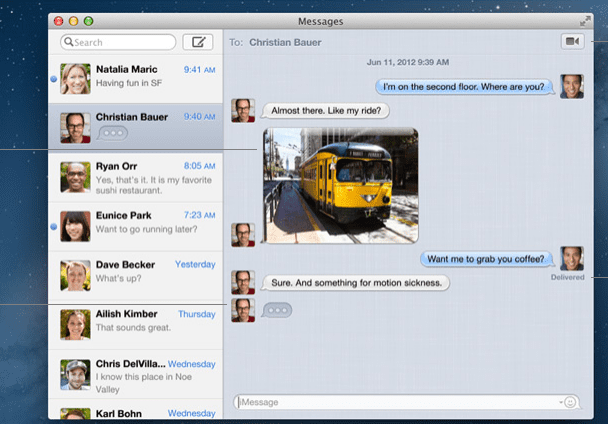
Si ya cuentas con la última actualización de Mountain Lion (10.8.2), seguro que estabas impaciente por poder utilizar tu número de teléfono como remitente en iMessages en vez de tu e-mail o Apple ID. Al instalar la actualización, el programa debería pedirte automáticamente que introduzcas tu número de teléfono. Sin embargo, esta opción está dando algunos problemas a los usuarios.
Si iMessages no te funciona de manera correcta, esto es lo que tienes que hacer:
- Dirígete a tu iPhone y desactiva iMessages.
- Una vez desactivado, vuélvelo a activar y utiliza tu número de teléfono / Apple ID.
- Cuando lo tengas activado, abre iMessages en tu Mac y te pedirá el número de teléfono o lo podrás configurar desde el menú Preferencias.
Aunque en alguno de los pasos tengas que usar tu Apple ID, una vez configurado todo, podrás seleccionar la opción de enviar y recibir mensajes de texto desde tu número en vez desde el e-mail.
Más información- iMessages ya nos permite utilizar nuestro número de teléfono en los Mac
sigue sin pedirme el numero, solo tengo qe desactivar/activar el imessage desde el iphone?
Hago todo y no me sale la posibilidad de poner el numero de telefono en las preferencias de Mensajes en Mac.
No funciona!!!!